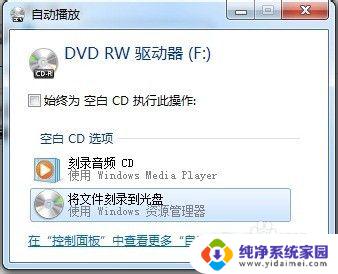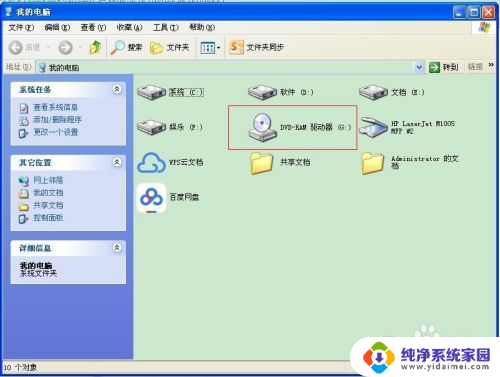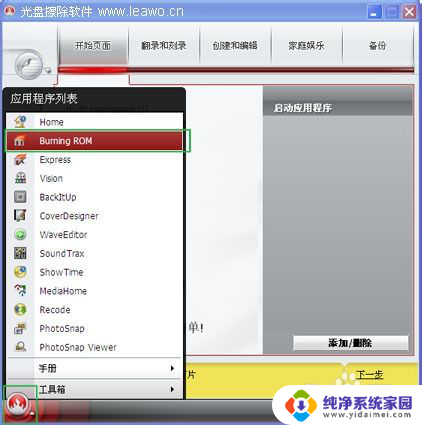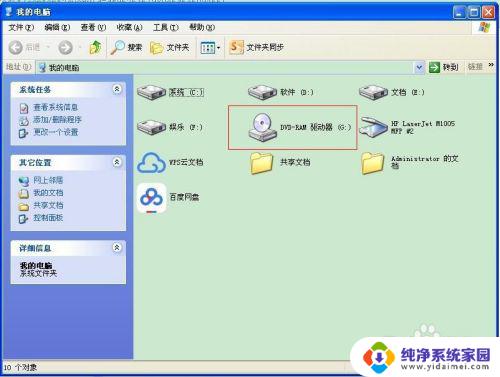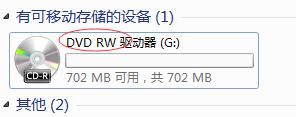光盘刻录pe:简单易用的系统光盘制作工具
如今在电脑维护以及系统恢复中,PE已经成为一种常见的操作方式,而PE的制作又是一项非常关键的技能,其中光盘刻录PE更是一个不可或缺的步骤。 光盘刻录PE,顾名思义是将PE系统刻录到光盘上。这样做的好处在于,PE系统可以随时随地进行启动,不需要像U盘那样插拔,而且比起U盘,光盘还更容易保存及备份。 但是,光盘刻录PE需要注意一些细节,例如选用合适的光盘、设置正确的刻录速度等等。如果这些操作做得不当,就可能会导致光盘刻录失败,浪费大量的时间和资源。 因此,掌握光盘刻录PE的技巧和注意事项对于系统维护来说显得尤为重要。只有这样才能顺利地进行PE启动,让系统恢复变得更加高效快捷。
步骤如下:
1.下载并解压U盘winpe启动盘制作工具
2.安装后打开,在【U盘启动】菜单下,切换至【ISO模式】界面
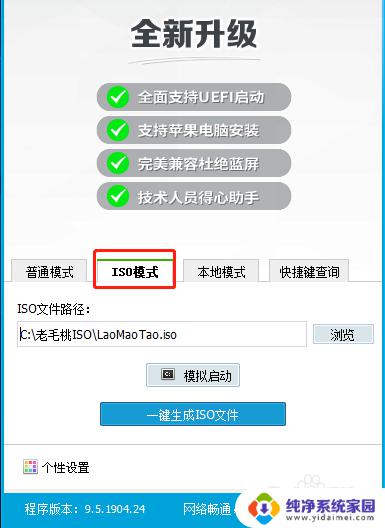
3.随后,浏览并选择【ISO文件路径】,确认后点击【保存】
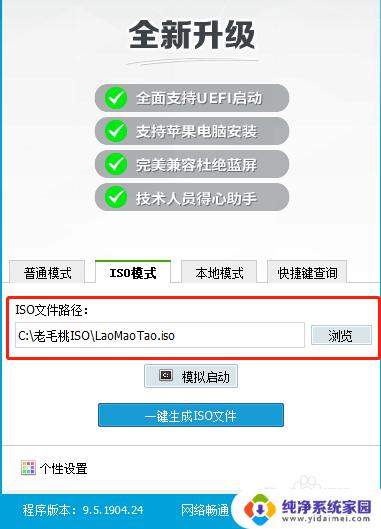
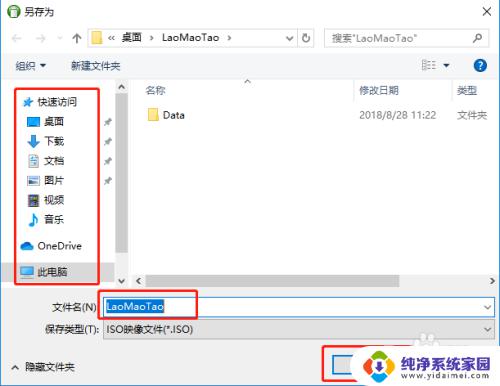
4.然后,点击【一键生成ISO文件】

5.ISO文件正在写入,请稍等几分钟
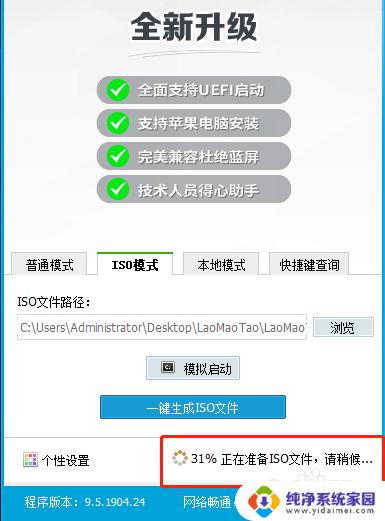
6.待制作完成后会提示制作完成,点击【确定】即可
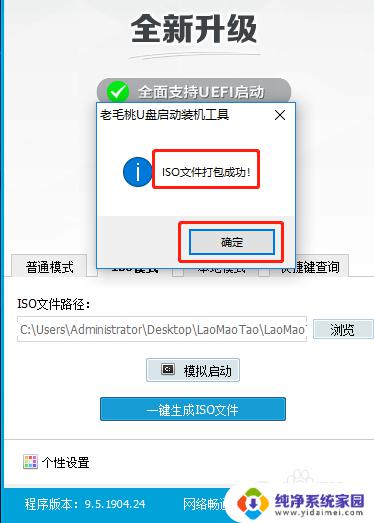
7.上述步骤完成后,可以进行【模拟启动】。请根据需要选择启动方式
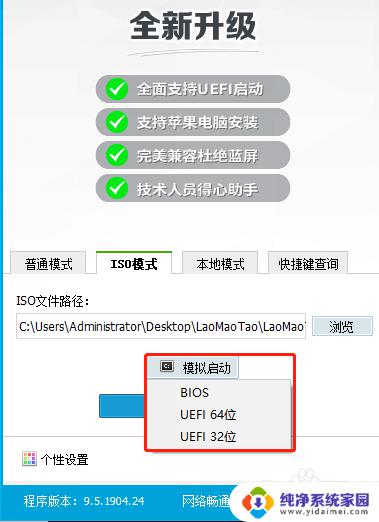
8.进入winpe主菜单,则表示制作成功。
稍后,可以按住【Ctrl+Alt】释放鼠标,再关闭窗口
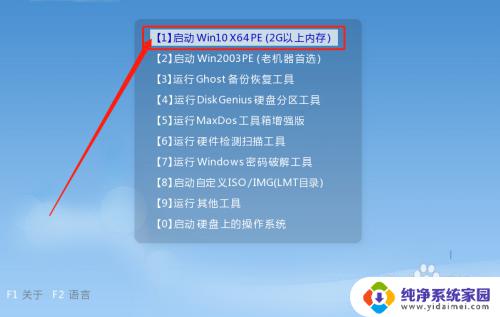
以上就是光盘刻录pe的全部内容,如果您也遇到了这种情况,可以按照我提供的方法解决,希望这能帮助到您。